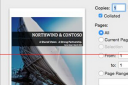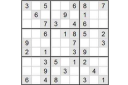[word排版技巧11如何在word中插入表格]1、直接粘贴 我们可以直接选中已经做好的EXCEL表格,然后ctrl+c、再ctrl+v直接复制粘贴到WORD中就可以了.如下图 2、在Word文档中,通过“插入”--“对象”--“由文件创建”--“...+阅读
如何在07版的PPT中插入Flash动画片段
1、在计算机上安装 Flash Player。
2、在 PowerPoint 的“普通”视图中,显示要在其上播放动画的幻灯片。
3、单击“Microsoft Office 按钮”(左上) ,然后单击“PowerPoint 选项”。单击“常用”,然后在“PowerPoint 首选使用选项”下,选中“在功能区显示‘开发工具’选项卡”复选框,然后单击“确定”。
4、在“开发工具”选项卡上的“控件”组中,单击“其他控件” 。在控件列表中,单击“Shockwave Flash 对象”,并单击“确定”,然后在幻灯片上拖动以绘制控件。
5、通过拖动尺寸控点调整控件大小。右键单击 Shockwave Flash Object(拖动后的矩形框),然后单击“属性”。 在“按字母顺序”选项卡上单击 Movie 属性。 在值列(“影片/movie”旁边的空白单元格)中,键入要播放的 Flash 文件的完整驱动器路径,包括文件名(例如 C:\MyFile.swf),或键入其统一资源定位器 (URL)。
注:
若要设置有关如何播放动画的特定选项,请执行以下操作,然后关闭“属性”对话框:
(1)若要在显示幻灯片时自动播放文件,则请将 Playing 属性设置为 True。如果 Flash 文件内置有“开始/倒带”控件,则可将 Playing 属性设置为 False。
(2)如果不希望重复播放动画,则请将 Loop 属性设置为 False。
(3)若要嵌入 Flash 文件以便与其他人共享演示文稿,请将 EmbedMovie 属性设置为 True。(但是,要运行 Flash 文件,必须在任何运行该演示文稿的计算机上注册 Shockwave Flash Object 控件。)
2007版PPT制作技巧
打开PowerPoint 2002制作的演示文稿,选择“文件”菜单下“另存为”命令。
在弹出的“另存为”窗口中,点击右上角的[工具(L)]按钮,在下拉菜单中选择“压缩图片”。
在你忽略的地方往往藏有宝藏
在弹出的“压缩图片”窗口中,点击“更改分辨率”选项,将分辨率从默认的“打印”(分辨率200dpi)选项改为“Web/屏幕”(分辨率96dpi)。再将“选项”中的“压缩图片”和“删除图片的剪裁区域”复选框选中。
可以看到分辨率的改变
单击[确定]按钮,关闭“压缩图片”对话框,随后会弹出一个警告窗口警告“压缩图片”命令可能会降低图像的质量。是否应用图片优化?点击[应用]按钮退出。
不顾警告,一意孤行
在“另存为”窗口中,为文件起一个新名字保存即可。
好了,看看新保存文件的属性,是不是比修改前的文件小多了。
PowerPoint中超链接常用技巧
PowerPoint中,我们经常要用到超链接,常见的问题有如下几种:
更改链接文字的颜色
如果你厌烦了PowerPoint中默认的链接文字颜色和单击后链接的文字颜色,可通过“格式”菜单中的“幻灯片配色方案”(PowerPoint 2002应为“幻灯片设计”中的“编辑配色方案”),从弹出的“配色方案”对话框中选中“自定义”选项卡,然后就可以进行相应的设置了。
去掉链接文字的下划线
如果想去掉链接文字的下划线,可通过向幻灯片中插入一个新的文本框(不要使用幻灯片版式中自带的文本框),输入文字标题后,选中整个文本框再设置该文本框的超链接,这样就看不到链接文字的下划线了。
出现链接提示信息
如果希望在幻灯片中添加如图1所示的链接提示信息,只须在链接对话框中单击“屏幕提示”按钮,输入相应的提示信息即可。
链接可执行文件出现病毒提示的问题
有时我们需要在幻灯片演示过程中链接到某一可执行程序,即使将“宏”的安全性设置为“低”,链接时系统都会出现“该文件可能会携带病毒”的提示。怎样关闭这一提示信息呢?其实只须选中链接标题,使用“幻灯片放映”菜单中的“动作设置”,选择需要运行的可执行文件就可以了。
小提示:在PowerPoint2000中用该方法打开可执行文件不需要设定“宏”的安全级别,但在PowerPoint2002中需将“宏”的安全性设为“低”才不会出现该提示信息。
这方面的内容太多了,建议你在网上搜一下PPt学习视频,跟着学习会比较好哦。
powerpoint2007对象文字图形图像等动画的实现方法
展开全部一 PowerPoint简介
1、什么是PowerPoint ? PowerPoint 是由微软公司推出的、在Windows环境下运行的一个功能强大的演示文稿制作工具软件。它继承了Windows的友好图形界面,使你能轻轻松松的进行操作,制作出各种独具特色的演示文稿。利用PowerPoint制成的演示文稿可以通过不同的方式播放,可以在演示文稿中设置各种引人入胜的视觉、听觉效果。比如,在幻灯片中加入各种颜色、图形、声音、影片剪辑等。可以直接在计算机和大屏幕投影机上播放使用,或借助互联网进行展示;可以将演示文稿打印成一页一页的投影片,使用投影器播放;也可以制成135幻灯片。 PowerPoint 中包含多种模板和版式,我们可以根据自己的要求选择,以这些模板和版式为基础,制作课件变的简单容易。 PowerPoint 创建演示文稿的方法很多,可以在PowerPoint 提供的多种视图下建立和编辑包括文字、图片、图表、图形及声音、图像等多媒体对象的演示文稿,也可以对在Word等软件编辑的文档进行加工获得演示文稿。是目前开展多媒体教学、制作课堂教学课件的得力助手。
2、演示文稿的组成 演示文稿是由一张或若干张幻灯片组成的,幻灯片是一个演示文稿中单独的“一页”,PowerPoint的主要工作就是创意和设计幻灯片。每张幻灯片一般至少包括两部分内容:幻灯片标题(用来表明主题)、若干文本条目(用来论述主题)。另外还可以包括图形、表格等其它对于论述主题有帮助的内容。在利用PowerPoint建立的演示文稿中,为了方便使用者,还为每张幻灯片配备了备注栏,在备注栏中可以添加备注信息,在演示文稿播放过程中对使用者起提示作用,不过备注栏中的内容学生是看不到的。PowerPoint还可以将演示文稿中每张幻灯片中的主要文字说明自动组成演示文稿的大纲,以方便使用者查看和修改演示文稿大纲。 制作演示文稿的最终目的是进行演示,能否给学生下深刻印象是评定演示文稿效果的主要标准。为此,在进行演示文稿设计时一般应遵循以下设计原则:① 重点突出、②简捷明了、③ 形象直观。在演示文稿中尽量减少文字的使用,因为大量的文字说明往往使学生感到乏味,尽可能地使用其他能吸引人的表达方式,比如:使用图形、图表等方式。如果可能的话,还可以加入声音、动画、影片剪辑等,来加强演示文稿的表达效果。
3、 PowerPoint的特点 ⑴ PowerPoint具有广泛的用途; ⑵演示文稿由一张张幻灯片构成; ⑶ PowerPoint具有超强的链接和调用其它程序的功能; ⑷ 具有丰富多彩的动画放映功能和一般动画制作功能,形象生动; ⑸ PowerPoint具有集黑板、挂图、幻灯、投影、录音、录像等媒体功能为一体的强大功能;举例 举例 举例 ⑹将我们讲课的提纲、线索等加入备注栏,打印后可以构成上课时的讲稿; ⑺打印演示文稿的大纲可以构成上课时的讲稿。
4、PowerPoint 的桌面介绍及基本操作 要使用PowerPoint,第一步要做的工作就是启动PowerPoint。启动PowerPoint的方法很多, 可以点击“开始”菜单,通过“运行”对话框运行PowerPoint;可以点击“开始”菜单,到“程序”、点击“Microsoft PowerPoint”图标;还可以通过在资源管理器中双击PowerPoint文档来启动PowerPoint 。 启动PowerPoint之后,屏幕上将出现PowerPoint的启动界面,界面中间区域为PowerPoint的启动对话框。在PowerPoint的启动对话框中列出了“内容提示向导”、“设计模板”、“空演示文稿”、“打开已有的演示文稿”四个选项,选择这四个选项之一,就可以开始PowerPoint的使用。其中前三个选项提供了建立新演示文稿的三种基本方法,第四个选项用于打开一篇已有的演示文稿。 选择前三个选项后,屏幕上即打开PowerPoint 窗口,其中覆盖有PowerPoint的“版式选择”对话框。通过对话框选择一种合适的版式,出现如图4—4—1所示的窗口 它由标题栏、菜单栏、常用工具栏、编辑区、视图工具栏、滚动条、绘图工具栏、状态栏等部分构成。状态栏位于屏幕底部,从状态栏中可以看出当前编辑的幻灯片序列号、整个文稿所包含的幻灯片页数以及演示文稿中所用模板的名称等信息。有关标题栏、工具栏、菜单栏的功能和用法,与Word 、 Wps 类似,故此处不再赘述。下面仅就PowerPoint各种视图的特点加以说明。 编辑区是对演示文稿进行编辑的区域。在该区域中,除了可以编辑文本(文字、符号)之外,还可以向幻灯片中添加图片、表格、声音、图像。我们会发现,在编辑区经常会出现类似“单击此处添加标题”、“单击此处插入副标题”之类的文字。只要单击这些文字出现的位置,其内容自动消失,且一旦输入新文字,其内容将不再出现。这些文字被称为占位符。通常情况下,编辑区处于下述五种视图模式之一:普通视图模式、大纲视图模式、幻灯片视图模式、幻灯片浏览视图模式和幻灯片放映视图模式。我们既可利用“视图”菜单,也可利用PowerPoint窗口左下角的视图工具栏来切换各种视图。 普通视图:它是系统默认的视图模式。由三部分构成:大纲栏(主要用于显示、编辑演示文稿的文本大纲,其中列出了演示文稿中每张幻灯片的页码...
延伸阅读:
07中word怎么直接转换为ppt在word07中,直接转换为ppt的方法: 1、依次点击“office 按钮”,在弹出的下拉选项中的“word 选项”; 2、弹出Word选项对话框中,选择自定义,在从下列位置选择命令处选择不在功能区...

如何在EXCEL中制作PPT自制PPT模板 1.首先准备好要做成模版的图片,打开PowerPoint并新建一个空白的PPT文档。 2.视图→母版→幻灯片母版,进入母版编辑状态。 点击绘图工具栏上的“插入图片”按钮(或...
如何在ppt中对一个字段设置动画我自己的电脑里用的也是2010版本的,不过不知道和你的是不是一样的 首先说一下怎么找到“自定义动画” 方法一:点击“动画”,里面就会出现“自定义动画”,你肯定能看到的 如果没...
如何在ppt中添加动画1.运行Powerpoint程序,打开要插入动画的幻灯片。 2.单击菜单中的“视图”选项,在下拉菜单中选择“工具栏”的“控件工具箱” 再从下拉菜单中选择“其它控件”按钮。 3.在随后...
ppt如何设置动画路径在动画效果里添加动画路径就行了。 具体的操作步骤如下: 1、打开PPT,创建一个形状并选中这个你要添加动画效果的单元格。 2、打开【动画】选项卡。 3、在动画选项卡下的最下...

求flash原创动画交作业求flash原创动画交作e68a84e8a2ade799bee5baa6e79fa5e9819331333264643061业~.雪花飘舞的三个代码:1.var snowNum = 0;snow._visible = false;2.snow.duplicateMovieClip("sno...
如何做PPT动画步骤/方法: 1,“进入”动画,把观众的视线聚焦到你的演示中来,精美和创意的片头能立即给观众带来震撼,让观众目不转睛。操作步骤:选中需要设置动画的对象,执行菜单“动画”——“添...
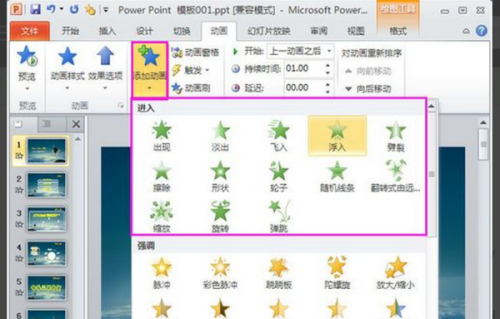
如何在ppt中制作简单动画1、首先打开制作的演示文稿! 2、然后点击菜单幻灯片放映-自定义动画打开! 3、选择窗口中的一个内容,然后添加效果,当然内置的效果很多,可以自己选一个效果添加! 4、添加动画效果后...
怎样学习flash动画以下纯属个人意见: 首先需要理解,做动画需要理解每个动画中各个元素的动作关系,这样才能有条理地制作。 然后就是软件的应用,学Flash,最基本的工具会用后,做动画就是一个动画补间...